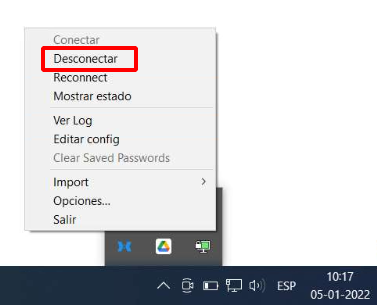Diferencia entre revisiones de «Conexion VPN (OpenVPN)»
(Página creada con «VPN (Virtual Private Network) es un mecanismo que permite ingresar a la red local corporativa desde ubicaciones remotas, permitiendo accesar los recursos de la red interna…») |
Sin resumen de edición |
||
| (No se muestra una edición intermedia del mismo usuario) | |||
| Línea 1: | Línea 1: | ||
VPN (Virtual Private Network) es un mecanismo que permite ingresar a la red local corporativa desde ubicaciones remotas, permitiendo accesar los recursos de la red interna de Conpax. | VPN (Virtual Private Network) es un mecanismo que permite ingresar a la red local corporativa desde ubicaciones remotas, permitiendo accesar los recursos de la red interna de Conpax. | ||
'''Este mecanismo no es necesario cuando se encuentra conectado presencialmente a la red del Edificio Corporativo. Solo es requerido para trabajo remoto.''' | |||
== Requisitos == | |||
Para utiliza este tipo de conexión se requiere que ya tenga instalado el programa OpenVPN en su equipo. Lo puede validar en el menú principal de Windows: | |||
[[File:openvpn-1.png|thumb|none]] | |||
Si aún no lo tiene instalado, favor enviar un ticket a soporte@conpax.cl para coordinar su instalación. | |||
== Conexion == | |||
En la zona inferior derecha de su pantalla, la flecha de la barra de tareas, notará con un ícono blanco con una pantalla y un candado. | |||
Al hacer clic derecho sobre tal ícono, se desplegará un menú contextual que permite establecer la conexión a la VPN: | |||
[[File:openvpn-2.png|thumb|none]] | |||
Tras lo cual solicitará ingresar usuario y clave, donde debe proporcionar sus credenciales de Google: | |||
[[File:openvpn-3.png|thumb|none]] | |||
Tras un momento, y en caso exitoso de conexión, se desplegará un recuadro en la zona inferior derecha de su pantalla: | |||
[[File:openvpn-4.png|thumb|none]] | |||
Notará que el ícono de la barra de tareas ahora se desplegará en verde: | |||
[[File:openvpn-5.png|thumb|none]] | |||
'''Mientras esté conectado a la VPN, todo las comunicaciones y tráfico que realice en su equipo (navegación web, redes sociales, etc.) estarán fluyendo a través de la red del Edificio Corporativo, tal como si estuviese conectado desde su puesto de trabajo.''' | |||
== Desconexion == | |||
Haciendo clic derecho en el ícono de la barra de tareas, se despliega un menú contextual que permite la desconexión: | |||
[[File:openvpn-6.png|thumb|none]] | |||
[[Category:Instructivos]] | |||
[[Category:Seguridad]] | |||
[[Category:Comunicaciones]] | |||
Revisión actual - 13:49 5 ene 2022
VPN (Virtual Private Network) es un mecanismo que permite ingresar a la red local corporativa desde ubicaciones remotas, permitiendo accesar los recursos de la red interna de Conpax.
Este mecanismo no es necesario cuando se encuentra conectado presencialmente a la red del Edificio Corporativo. Solo es requerido para trabajo remoto.
Requisitos
Para utiliza este tipo de conexión se requiere que ya tenga instalado el programa OpenVPN en su equipo. Lo puede validar en el menú principal de Windows:
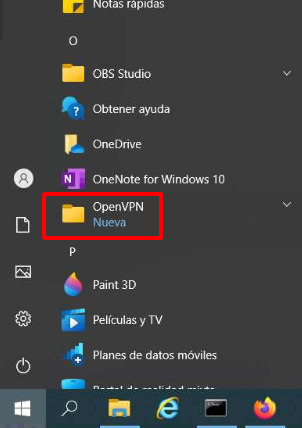
Si aún no lo tiene instalado, favor enviar un ticket a soporte@conpax.cl para coordinar su instalación.
Conexion
En la zona inferior derecha de su pantalla, la flecha de la barra de tareas, notará con un ícono blanco con una pantalla y un candado.
Al hacer clic derecho sobre tal ícono, se desplegará un menú contextual que permite establecer la conexión a la VPN:
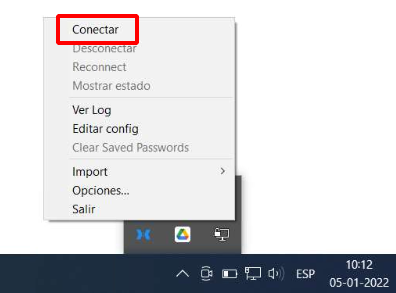
Tras lo cual solicitará ingresar usuario y clave, donde debe proporcionar sus credenciales de Google:
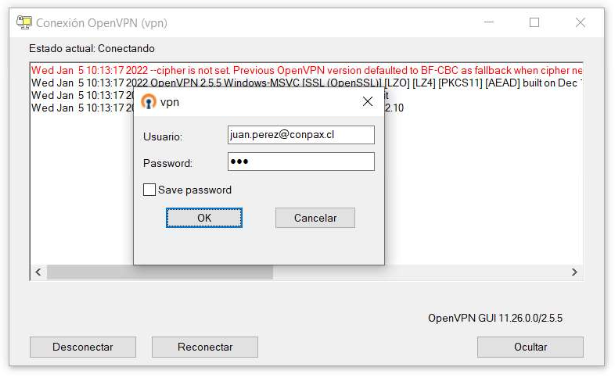
Tras un momento, y en caso exitoso de conexión, se desplegará un recuadro en la zona inferior derecha de su pantalla:
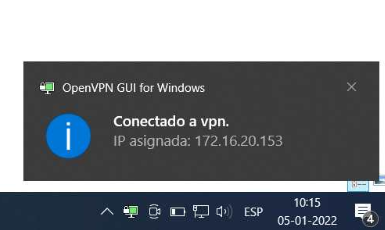
Notará que el ícono de la barra de tareas ahora se desplegará en verde:
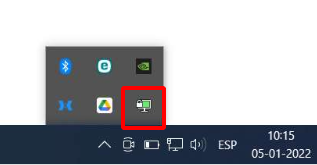
Mientras esté conectado a la VPN, todo las comunicaciones y tráfico que realice en su equipo (navegación web, redes sociales, etc.) estarán fluyendo a través de la red del Edificio Corporativo, tal como si estuviese conectado desde su puesto de trabajo.
Desconexion
Haciendo clic derecho en el ícono de la barra de tareas, se despliega un menú contextual que permite la desconexión: